Zakazivanje slanja u programu Outlook
Applies To
Outlook za Microsoft 365 Novi Outlook za WindowsZakazivanje prijedloga za slanje smanjuje smetnje e-pošte kolegama izvan radnog vremena ili kada nisu na poslu te vam omogućuju i da radite kada želite, a da pritom ne opterećujete raspored drugima.
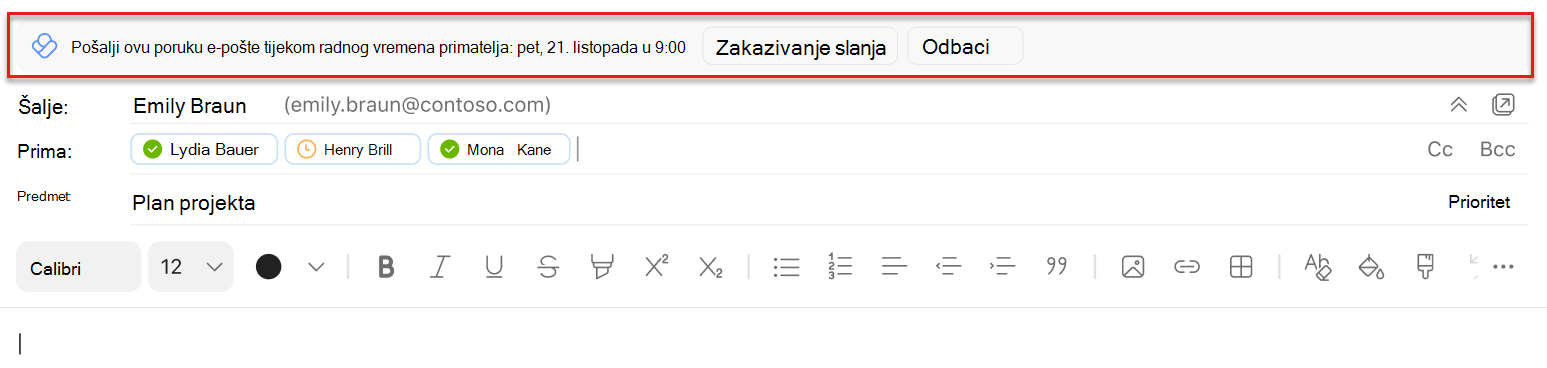
Napomena: Da biste koristili zakazivanje prijedloga za slanje, morat ćete isključiti sva pravila programa Outlook koja odgađaju poruke.
Napomena: Broj prijedloga koje primate po danu ovisi o vašoj tarifi servisa. Viva Insights ili MyAnalytics (Full) servisni plankorisnici dobiti neograničen broj. Uvidi prema planu servisa MyAnalytics korisnici mogu dobiti najviše tri. Prijedlozi su po zadanom uključeni, ali ih možete isključiti.
Prilikom sastavljanja poruke e-pošte u programu Outlook možete primati prijedloge i sljedeće:
-
Svi primatelji u polju Prima izvan su radnog vremena.
-
Poruku e-pošte šaljete samo jednom primatelju u polju Prima i taj primatelj ima postavljen automatski odgovor o odsutnosti u programu Outlook.
-
Izvan ste radnog vremena.
Možda nećete vidjeti prijedloge prilikom sastavljanja poruke e-pošte u programu Outlook i:
-
To je tijekom 30 minuta prije primatelja ili vašeg radnog vremena.
-
U polju Prima postoji više od 15 primatelja.
-
Sami sebi šaljete poruku e-pošte.
Korištenje rasporeda slanja prijedloga u programu Outlook
-
Odaberite Zakaži slanje unutar prijedloga.
-
Kada odaberete Zakaži slanje, s desne strane poruke otvorit će se uvid koji potvrđuje taj datum i vrijeme. U:
-
Zadržite predloženi datum i vrijeme, pritisnite Pošalji unutar poruke e-pošte.
-
Promijenite kada će primatelj primiti vašu poruku e-pošte, pomoću okvira datuma i vremena u uvidu unesite promjene. Kada prilagodite te postavke, pritisnite Pošalji unutar poruke e-pošte.
-
Odmah pošaljite poruku e-pošte, a ne u zakazano vrijeme, odaberite Otkaži odgodu. Zatim odaberite Pošalji u poruci e-pošte.
-
Napomene:
-
O grupama: Isporuku ne možete zakazati na popisima za raspodjelu ni u grupama sustava Microsoft 365 Office 365 za raspodjelu.
-
O zajedničkim poštanskim sandučićima: Možete zakazati isporuku u zajednički poštanski sandučić ako se nalazi u polju Prima. Možete zakazati isporuku iz zajedničkog poštanskog sandučića ako imate dozvole za potpuni pristup i možete slati kao ili u ime poštanskog sandučića.
Nakon što odaberete Pošalji za isporuku rasporeda
Vaša zakazana poruka ostaje na jednom od dva mjesta nakon što odaberete Pošalji:
-
Mapa Skice ako koristite Outlook na webu.
-
Mapa Poslane stavke ako koristite Outlook za Windows.
U zakazano vrijeme isporuke poruka e-pošte automatski se isporučuje svim primateljima u poljima Prima, Kopija i Skrivena kopija.
Slanje poruke prije zakazanog vremena
-
Otvorite poruku e-pošte u mapi Skice ili Poslane stavke.
-
Odaberite Pošalji odmah.
Da ne biste poslali poruku
-
Otvorite poruku e-pošte u mapi Skice ili Poslane stavke.
-
Odaberite Ne šalji.
Ta mogućnost premješta e-poštu u mapu Izbrisane stavke u programu Outlook.
Uz aplikaciju Viva Insights u aplikaciji Teams ili na webu:
-
U gornjem desnom kutu bilo koje stranice odaberite trotočje (...), a zatim Postavke.
-
U lijevom oknu odaberite Zaštiti vrijeme.
-
U odjeljku Zakazivanje prijedloga za slanje uključite ili isključite tu značajku.
Dodatne informacije o postavkama u aplikaciji potražite u članku Konfiguriranje postavki aplikacije u Viva Insights.
Uz dodatak Viva Insights outlook:
-
U Viva Insights outlook odaberite Postavke (ikona zupčanika).
-
Prebacite prekidač za mogućnost Zakaži slanje prijedloga na Uključeno iliIsključeno.
Da biste konfigurirali prijedloge za slanje za tvrtku ili ustanovu na razini klijenta, Administrator postavljanje.










